 Когда вы путешествуете, ваш тарифный план мобильной передачи данных требует больших усилий. Все, что вы обычно делаете, сидя в постели, используя домашний Wi-Fi, например, читаете Культ Mac и просмотр милых гифок с капибарами - съедят ваше ежемесячное пособие. И это еще до того, как вы перейдете к дополнительному использованию карт и Google, чтобы сориентироваться.
Когда вы путешествуете, ваш тарифный план мобильной передачи данных требует больших усилий. Все, что вы обычно делаете, сидя в постели, используя домашний Wi-Fi, например, читаете Культ Mac и просмотр милых гифок с капибарами - съедят ваше ежемесячное пособие. И это еще до того, как вы перейдете к дополнительному использованию карт и Google, чтобы сориентироваться.
Сегодня в разделе Tech Travel Tips мы рассмотрим, как сделать так, чтобы ваш iPhone и iPad не использовали все ваши данные в первые несколько дней отпуска.
Отключить автоматическое обновление приложений выключено
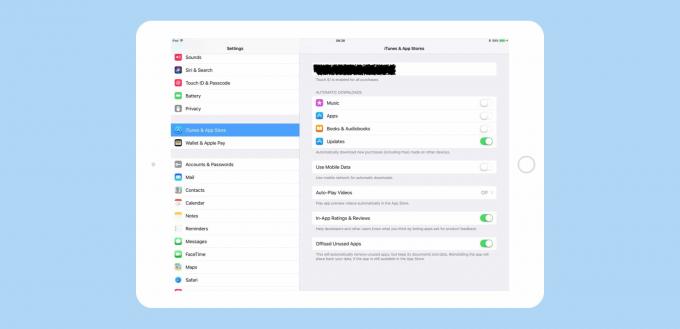
Фото: Cult of Mac
Первый шаг - отключить все автоматические загрузки из различных цифровых магазинов. В Настройки> iTunes и App Store, вы можете оставить текущие настройки автоматической загрузки музыки, приложений, книг и обновлений приложений без изменений - просто не забудьте выключить Использовать мобильные данные вариант под ними. Это ограничивает автоматическую загрузку Wi-Fi.
Если вы используете iOS 11 (которая в настоящее время в бета-версии), вы получите больше возможностей. Вы можете отключить автоматическое воспроизведение видео в новом App Store или даже выбрать Выгрузить неиспользуемые приложения. Я рекомендую оставить этот последний параметр выключенным во время путешествия. В противном случае вы можете обнаружить, что система удаляет малоиспользуемое приложение, чтобы сэкономить место на вашем устройстве, вынуждая вас тратить данные и загружать их снова, если они вам понадобятся. Это может показаться маловероятным, но у меня есть несколько приложений на iPhone и iPad, которые я Только использовать, когда я путешествую, что делает их первыми кандидатами на автоматическое удаление в iOS 11.
Скачайте музыку перед тем, как уйти
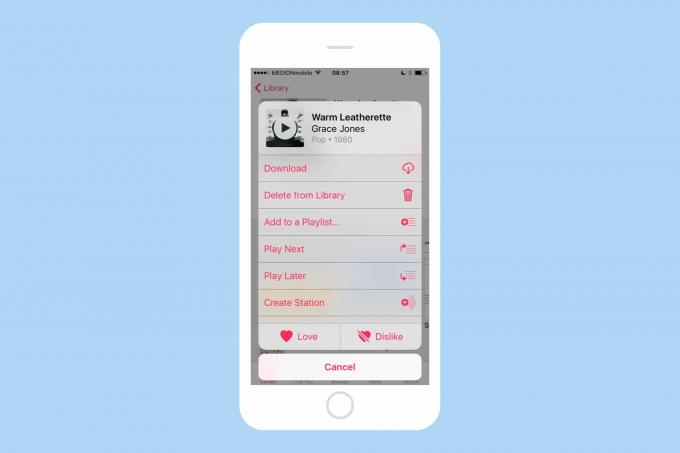
Фото: Cult of Mac
Это стоит отметить, потому что, если вы забудете, вы облажались. Просто зайдите в приложение «Музыка» на своем iPhone и найдите музыку, которую хотите взять с собой. Скачать его просто - вы просто нажимаете на маленький многоточие (три такие точки…) и нажимаете Скачать. Если у вас быстрое домашнее интернет-соединение, загрузка происходит почти мгновенно. Теперь вы готовы к путешествию с отличным саундтреком.
Если вы обнаружите, что у вас есть слишком музыка уже скачана, самый быстрый способ исправить это - зайти в Настройки> Музыка, прокрутите вниз и коснитесь Скачанная музыка, а затем прокрутите список, удаляя все, что вам не нужно.
Ограничить потоковую передачу фильмов

Фото: Cult of Mac
Если вы транслируете много фильмов на свои устройства, вы можете рассмотреть возможность просмотра их в более низком качестве, чтобы сохранить данные. Просто отправляйся в Настройки> Видео и измените Качество воспроизведения параметры. Есть отдельные настройки для Wi-Fi и сотовой связи, так что вы можете наслаждаться Лучшее из доступных качество чьей-либо связи, ограничивая себя Хороший по сотовой. Или вы можете отключить Используйте мобильные данные для воспроизведения вариант целиком.
Также некоторые сервисы (например, Netflix, Amazon Prime Video и даже публичные библиотеки) позволяют загружать определенные видео для просмотра в автономном режиме. Перед отъездом из города стоит изучить возможные варианты, особенно если вы хотите что-то посмотреть в самолете, поезде или автомобиле.
Скачать карты
В отпуске одним из наиболее часто используемых приложений будут карты. Apple Maps сейчас довольно хороша, но по-прежнему не предлагает способа загрузить карту для использования в автономном режиме. Вместо этого вам понадобится что-то вроде Карты Гугл, который позволяет выбрать регион для загрузки. После этого приложение будет использовать данные только для загрузки информации, а не картографические фрагменты, что еще больше сэкономит пропускную способность.
Если вы путешествуете вообще без сотовой связи, полагаясь только на общедоступный Wi-Fi, Google Maps будет отлично работать в автономном режиме, потому что GPS не требует интернета для работы. Таким образом я загружаю свой местный город, поэтому всегда могу проверить карты, что бы ни случилось.

Фото: Cult of Mac
Чтобы загрузить карты в Google Maps, перейдите к нужному городу или региону, затем коснитесь маленького трехстрочного значка «гамбургер» и выберите Офлайн-зоны из списка. Затем следуйте инструкциям по загрузке автономной области. Отличительной особенностью этой функции является то, что приложение автоматически обновляет эти карты всякий раз, когда вы подключены к Wi-Fi.
Отключить голосовую почту
В наши дни это кажется абсурдным, но не забудьте выключить голосовую почту перед уходом. В Европейском союзе вам не о чем беспокоиться, потому что роуминг теперь бесплатный для всех в соответствии с законом. В менее просвещенных частях мира звонки на вашу голосовую почту могут оплачиваться по полной ставке международного роуминга, даже если вы их никогда не слушаете. Так что выключи это.
Это все для этой партии Технические советы путешественникам. Завтра мы вернемся со списком изящных приложений для путешествий, которые можно взять с собой.
